インターネットに接続できなくなります(WSR-1800AX4、WSR-1800AX4S、WSR-1800AX4B、WSR-1800AX4-KH)
Q
詳細
Wi-Fiルーターと接続している端末で「このページに到達できません」というエラーが表示されます
Wi-Fiルーターと接続している端末でWebブラウザーでの検索ができません
Wi-Fiルーターの電源を入れ直すと復旧しますが、しばらくするとインターネットに接続できなくなります
対象商品
WSR-1800AX4
WSR-1800AX4S
WSR-1800AX4B
WSR-1800AX4-KH
A
Wi-Fiルーターの設定を変更することで改善する可能性があります。
下記の方法1または2を設定し、インターネットに接続できるようになるかご確認ください。
方法2は設定可能な条件がありますので設定前にご確認ください。
方法1:DNSサーバーアドレスを固定する
1. Wi-Fiルーターに接続している端末から、設定画面を開きます。
下記URLをクリックし「セットアップカードに記載されているユーザー名とパスワード」を入力してください。
機器の設定状況により、上記の方法では設定画面が開けない場合があります。その場合は以下をご確認ください。
2. 「詳細設定」をクリックします。
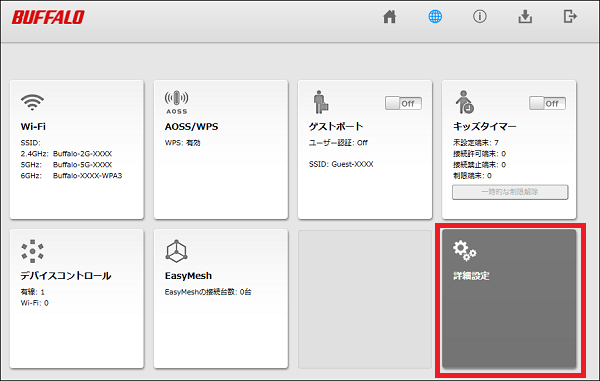
※ 画像は一例です
3. 「LAN」>「LAN」をクリックます。
4. 「拡張設定」の「表示」をチェックします。
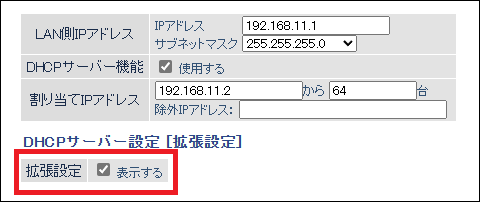
※画像は一例です
5. 「DNSサーバーの通知」で指定したIPアドレスを選択し、以下のように設定します。
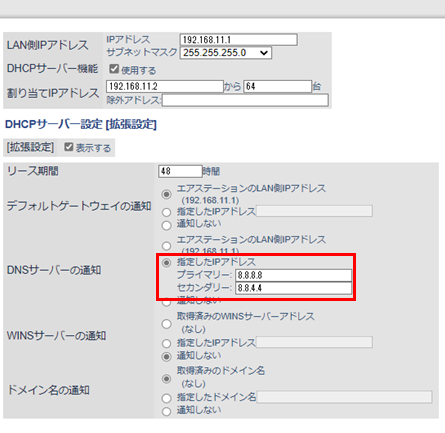
※画像は一例です
6. 以上で設定は完了です。
端末をWi-Fiルーターに再接続し、インターネットに接続できるかご確認ください。
方法2:IPv6接続方法を変更する
こちらの方法は、IPv6通信の契約がない場合に限ります。
まずは下記『IPv6接続状態の確認』を行い、変更可否をご確認ください。
IPv6接続状態の確認
1. Wi-Fiルーターの設定画面を表示します。
2. 「詳細設定」をクリックします。
3. 「ステータス」-「システム」を開きます。
4. 「IPv6接続状態」が[無効]になっているか確認します。
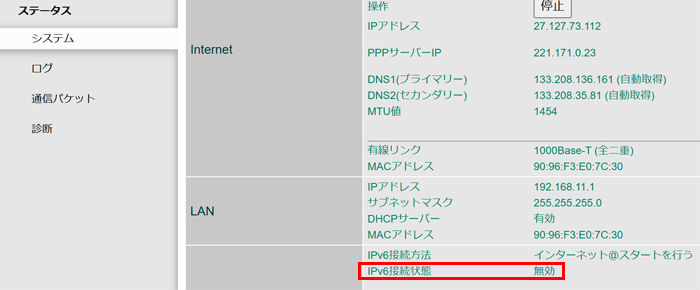
「IPv6接続状態」が[無効]以外の場合は、以下の設定は行わず、方法1の設定を行ってください。
1.設定画面の「Internet」-「IPv6」を開きます。
2. 「IPv6接続方法」を「インターネット@スタートを行う」以外に設定します。
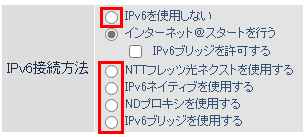
本ケースでは、「インターネット@スタートを行う」以外はすべて同じ挙動になります。
3. 設定を保存して、画面を閉じます。
上記設定を行ってもインターネットに接続できない場合は、下記FAQもご参照ください。
以上
このご質問の対象となる商品・OS・接続機器を表示
商品
OS・接続機器
チャット・LINEでのサポートについて
下記商品はチャット・LINEでのサポート対象外のため、電話またはメールにてお問合せいただきますようお願いいたします。
法人様向けネットワーク商品
ネットワーク対応ハードディスク(TeraStation)
<注意事項>
以下のいずれかに該当する場合、お客様の同意なくチャット・LINEでのサポートを終了させていただく場合がございます。ご了承ください。
同一のお客様から同一内容のお問合せ等の入力が複数あった場合
本サービスに関係のない画像・動画・スタンプ等が送信された場合
一定時間以上お客様からの返信がされない場合
営業時間
<オペレーター受付時間>
月~土・祝 9:30~21:00
日 9:30~17:30
※AIによる自動応答は24時間ご利用いただけます。
メールで相談について
個人向けWi-Fi/有線LAN製品、ストレージ製品のお客様にはメールで問い合わせいただく前にAIが問題解決のお手伝いを行います。
いずれかを選択して進んでください。
 Wi-Fi(無線LAN)
Wi-Fi(無線LAN) 有線LAN
有線LAN HDD(ハードディスク)・NAS
HDD(ハードディスク)・NAS SSD
SSD ブルーレイ/DVD/CDドライブ
ブルーレイ/DVD/CDドライブ メモリー
メモリー USBメモリー
USBメモリー メモリーカード・カードリーダー/ライター
メモリーカード・カードリーダー/ライター 映像/音響機器
映像/音響機器 ケーブル
ケーブル マウス・キーボード・入力機器
マウス・キーボード・入力機器 Webカメラ・ヘッドセット
Webカメラ・ヘッドセット スマートフォンアクセサリー
スマートフォンアクセサリー タブレットアクセサリー
タブレットアクセサリー 電源関連用品
電源関連用品 アクセサリー・収納
アクセサリー・収納 テレビアクセサリー
テレビアクセサリー その他周辺機器
その他周辺機器 法人向けWi-Fi(無線LAN)
法人向けWi-Fi(無線LAN) 法人向け有線LAN
法人向け有線LAN LTEルーター
LTEルーター 法人向けNAS・HDD
法人向けNAS・HDD SSD
SSD ブルーレイ/DVD/CDドライブ
ブルーレイ/DVD/CDドライブ 法人向けメモリー・組込み/OEM
法人向けメモリー・組込み/OEM 法人向けUSBメモリー
法人向けUSBメモリー メモリーカード・カードリーダー/ライター
メモリーカード・カードリーダー/ライター 映像/音響機器
映像/音響機器 法人向け液晶ディスプレイ
法人向け液晶ディスプレイ 法人向けケーブル
法人向けケーブル 法人向けマウス・キーボード・入力機器
法人向けマウス・キーボード・入力機器 法人向けヘッドセット
法人向けヘッドセット 法人向けスマートフォンアクセサリー
法人向けスマートフォンアクセサリー 法人向けタブレットアクセサリー
法人向けタブレットアクセサリー 法人向け電源関連用品
法人向け電源関連用品 法人向けアクセサリー・収納
法人向けアクセサリー・収納 テレビアクセサリー
テレビアクセサリー オフィスサプライ
オフィスサプライ その他周辺機器
その他周辺機器 データ消去
データ消去
